Kun olet ladannut joitain MKV-tiedostoja MacBookiin, videoiden toistamisen älypuhelimilla pitäisi olla vaikeaa. Tietenkin voit muuntaa MKV: n MP4: ksi Macissa haluamallasi ääniraidalla, tekstityksellä ja alkuperäisellä laadulla. Artikkelissa jaetaan 4 tehokasta MKV-MP4-muunninta Macille MKV-tiedostojen koodaamiseksi helposti. Opi vain lisätietoja yksityiskohtaisesta prosessista ja valitse haluamasi.

- Osa 1: Tehokkain tapa muuntaa MKV MP4: ksi Macissa
- Osa 2: Kuinka muuntaa MKV MP4: ksi Mac Onlinessa helposti
- Osa 3: Kuinka muuntaa MKV MP4: ksi Macissa HandBrake-toiminnolla
- Osa 4: Kuinka muuntaa MKV MP4: ksi Macissa VLC Media Playerin kautta
- Osa 5: Usein kysyttyjä kysymyksiä MKV: n muuntamisesta MP4: ksi Macissa
Osa 1: Tehokkain tapa muuntaa MKV MP4: ksi Macissa
Jos haluat valita haluamasi ääniraidan ja tekstityksen, säädä videoasetuksia tai edes muokata MKV-tiedostoja, Apeaksoft Video Converter Ultimate on haluttu MKV-MP4-muunnin Macille. Lisäksi voit parantaa videoita 4 eri menetelmällä ja luoda 3D-suodattimia helposti.
1. Muunna MKV MP4-, AVI-, MKV- ja muiksi tiedostoiksi alkuperäisellä laadulla.
2. Säädä videokoodekki, kehysnopeus, bittinopeus, näytetaajuus, äänikoodekki jne.
3. Valitse haluamasi tekstitys, ääniraita ja jopa haluamasi videoleike.
4. Paranna videon laatua, korkealaatuista tarkkuutta, poista kohinaa ja paljon muuta.
Vaihe 1Lataa ja asenna MKV to MP4 Converter for Mac, voit käynnistää ohjelman ja napsauttaa Lisää tiedosto -painiketta tuodaksesi MKV-tiedoston ohjelmaan. Tietenkin voit myös vetää ja pudottaa useita MKV-videoita eräprosessia varten.

Vaihe 2Siirry Profiili -valikosta ja valitse MP4-vaihtoehto lähtömuodoksi. Voit myös valita 4K MP4 -tiedoston tai jopa laitteen. Napsauta sitten Asetukset mahdollisuus säätää kehysnopeutta, bittinopeutta, näytetaajuutta, äänikoodekkia ja muita.

Vaihe 3Kun haluat parantaa alkuperäisen videon laatua, voit siirtyä Parantaa mahdollisuus suurentaa tarkkuutta, optimoida kirkkaus ja kontrasti, poistaa videomelu ja vähentää videon tärinää. Tietenkin voit myös leikata halutun osan Trimmata vaihtoehto.
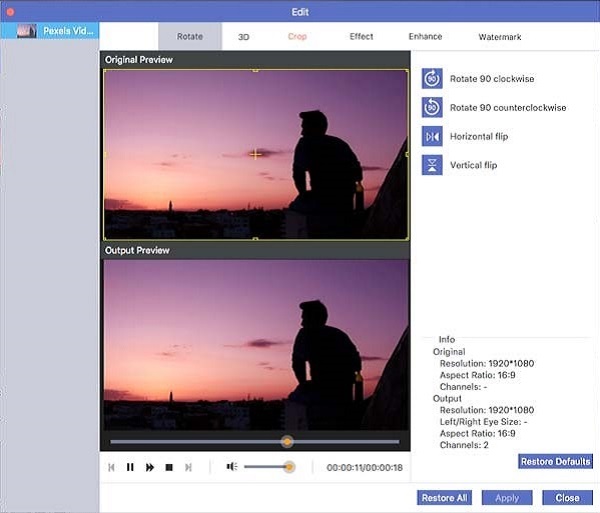
Vaihe 4Tämän jälkeen voit valita kohdetiedoston tulostetiedostolle. Sitten voit esikatsella lähtövideota ennen Muuntaa -painiketta MKV: n muuntamiseksi MP4: ksi MacBookissasi. Nyt voit jakaa MP4: n sosiaalisen median verkkosivustoilla.
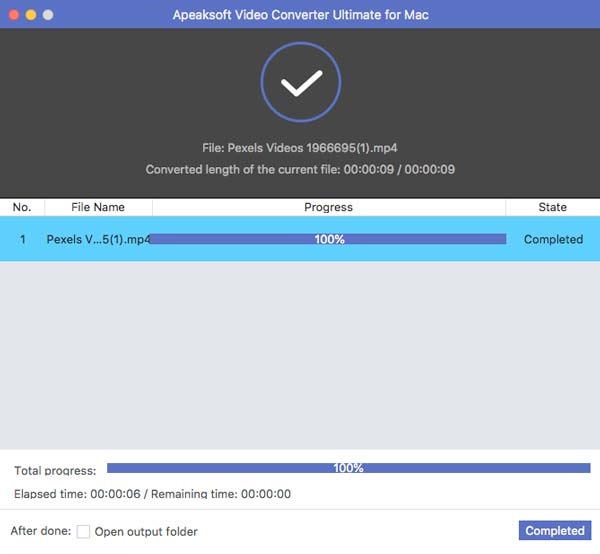
Osa 2: Kuinka muuntaa MKV MP4: ksi Mac Onlinessa helposti
Kun haluat muuntaa MKV: n MP4: ksi Macissa ilman ylimääräisiä ohjelmistoja, Online-videomuunnin on aina paras valinta. Sen avulla voit säätää kehysnopeutta, bittinopeutta, tarkkuutta ja muita. Lisäksi voit myös muuntaa videoita GIF: ksi verkossa.
Vaihe 1Siirry online-MKV to MP4 -verkkomuuntajaan, voit napsauttaa Lisää tiedostoja muunnettavaksi -painiketta tuodaksesi MKV-tiedostot tietokoneeltasi. Voit myös napsauttaa Lisää tiedosto -painiketta saadaksesi lisää tiedostoja.
Vaihe 2Valitse MP4 lähtömuodoksi, jos haluat muuntaa MKV: n MP4: ksi Macissa. Sitten voit napsauttaa vaihde -kuvaketta videon tarkkuuden, videokooderin, kehysnopeuden, videon bittinopeuden ja muiden asetusten säätämiseksi.
Vaihe 3Kun olet tyytyväinen MP4-tiedostoon, voit napsauttaa Muuntaa -painiketta MKV: n muuntamiseksi MP4: ksi Macissa. Tiedoston muuntaminen lyhyessä ajassa vie vain lyhyen ajan.

Osa 3: Kuinka muuntaa MKV MP4: ksi Macissa HandBrake-toiminnolla
HandBrake on toinen suosittu MKV-MP4-muunnin Macille, jonka avulla voit muuntaa videot nopeasti ja hyvällä videolaadulla. Siinä on mukautusvaihtoehdot bittinopeuden, tarkkuuden, videokoodekin säätämiseksi, tekstityksen lisäämiseksi ja muiksi.
Vaihe 1Kun olet ladannut avoimen lähdekoodin MKV to MP4 Converter for Mac, voit käynnistää ohjelman ja napsauttaa lähde valikossa. Sitten voit valita Avaa tiedosto ladata MKV-tiedosto.
Vaihe 2Kun haluat muuntaa videon YouTubeen, voit tarkistaa sen Verkko optimoitu vaihtoehto ja säädä eri asetuksia, kuten videokoodekki, FPS ja muut vastaavat.
Vaihe 3Sen jälkeen voit valita kohdekansio tulostusmuodolle. Sitten voit napsauttaa Aloita -painiketta yläpalkissa aloittaaksesi MKV: n muuntamisen MP4: ksi MacBookissasi.
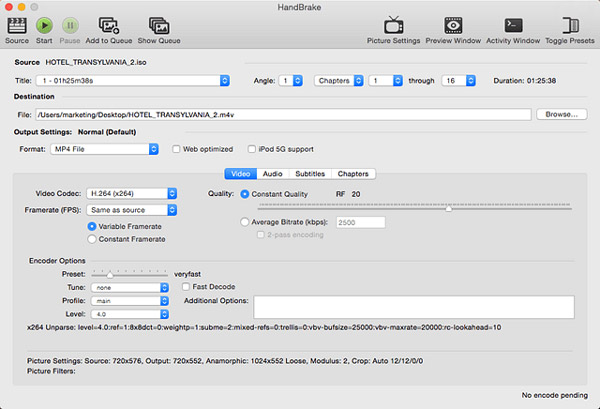
Osa 4: Kuinka muuntaa MKV MP4: ksi Macissa VLC Media Playerin kautta
Tietenkin voit myös hyödyntää VLC Media Playeria, joka on ilmainen MKV - MP4-muunnin, joka on saatavana Windowsille ja Macille. Jos sinun tarvitsee vain muuntaa joitain yksinkertaisia MKV-tiedostoja ilman lisäasetuksia, sen pitäisi aina olla ensimmäinen valinta.
Vaihe 1Käynnistä VLC Media Player Mac-tietokoneellasi ja valitse filee -valikosta ja valitse Muunna / suoratoista vaihtoehto tuoda MKV-tiedosto. Sitten voit esikatsella videota ohjelmassa.
Vaihe 2Tämän jälkeen voit ladata MKV-tiedoston ohjelmaan napsauttamalla Avaa media -vaihtoehtoa. Valitse haluamasi profiili, kuten Video - H.264 + MP3 (MP4) tulostusmuotona.
Vaihe 3Lisäksi voit napsauttaa myös Muokkaa vaihtoehto säätää videoparametreja, kuten kuvataajuutta ja muita. Sitten voit napsauttaa Tallenna tiedostona -painiketta muuntaa MKV MP4: ksi Macissa.
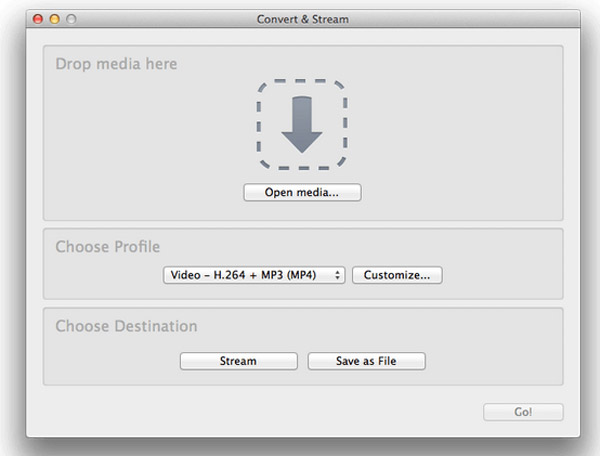
Osa 5: Usein kysyttyjä kysymyksiä MKV: n muuntamisesta MP4: ksi Macissa
1. Mitkä ovat erot MKV: n ja MP4: n välillä?
Sekä MKV- että MP4-muodot ovat suosittuja videoformaatteja. Verrattuna MKV-tiedostoihin, MP4 käyttää häviöllistä pakkausalgoritmia, joka on paljon pienempi videokoko, mutta parempi yhteensopivuus. Kun sinun on käytettävä MKV-elokuvia useammalle laitteelle, sinun tulisi muuntaa MKV MP4: ksi MacBookissa.
2. Kuinka säilyttää alkuperäinen videolaatu MKV: n muuntamiseksi MP4: ksi Macissa?
Jos et halua pakata MKV-tiedostoja ja sinun on säilytettävä alkuperäinen videolaatu, säilytä MKV-tiedoston alkuperäinen videokoodekki muunnoksen aikana. Siksi sinun tulisi valita ammattimainen MKV-MP4-muunnin Macille MKV-tiedostojen koodaamiseksi vaatimuksesi mukaan.
3. Mikä on paras vaihtoehto muuntaa MKV MP4: ksi Macissa YouTubeen?
Mitä tulee MKV: n muuntamiseen YouTube MP4 -tiedostoiksi, voit varmistaa, että videot ovat 20 Gt: n sisällä, rajoitettuna 15 minuuttiin. Äänikoodekki on suositeltava MP3- tai AAC-muodossa. Voit valita tarkkuudeksi helposti 640 x 480 (4: 3) tai 1280 x 720 (16: 9).
Yhteenveto
Kun haluat muuntaa MKV: n MP4: ksi Macissa, voit oppia lisää 4 tehokkaasta menetelmästä artikkelista. Koska MKV sisältää tekstityksiä ja ääniraitoja, voit aina saada haluamasi videon helposti. Valitse vain haluamasi menetelmä muunna MKV MP4: ksi artikkelista.



 iPhone Data Recovery
iPhone Data Recovery iOS-järjestelmän palauttaminen
iOS-järjestelmän palauttaminen iOS-tietojen varmuuskopiointi ja palautus
iOS-tietojen varmuuskopiointi ja palautus iOS-näytön tallennin
iOS-näytön tallennin MobieTrans
MobieTrans iPhone Transfer
iPhone Transfer iPhone Eraser
iPhone Eraser WhatsApp-siirto
WhatsApp-siirto iOS-lukituksen poistaja
iOS-lukituksen poistaja Ilmainen HEIC-muunnin
Ilmainen HEIC-muunnin iPhonen sijainnin vaihtaja
iPhonen sijainnin vaihtaja Android Data Recovery
Android Data Recovery Rikkoutunut Android Data Extraction
Rikkoutunut Android Data Extraction Android Data Backup & Restore
Android Data Backup & Restore Puhelimen siirto
Puhelimen siirto Data Recovery
Data Recovery Blu-ray-soitin
Blu-ray-soitin Mac Cleaner
Mac Cleaner DVD Creator
DVD Creator PDF Converter Ultimate
PDF Converter Ultimate Windowsin salasanan palautus
Windowsin salasanan palautus Puhelimen peili
Puhelimen peili Video Converter Ultimate
Video Converter Ultimate video Editor
video Editor Screen Recorder
Screen Recorder PPT to Video Converter
PPT to Video Converter Diaesityksen tekijä
Diaesityksen tekijä Vapaa Video Converter
Vapaa Video Converter Vapaa näytön tallennin
Vapaa näytön tallennin Ilmainen HEIC-muunnin
Ilmainen HEIC-muunnin Ilmainen videokompressori
Ilmainen videokompressori Ilmainen PDF-kompressori
Ilmainen PDF-kompressori Ilmainen äänimuunnin
Ilmainen äänimuunnin Ilmainen äänitys
Ilmainen äänitys Vapaa Video Joiner
Vapaa Video Joiner Ilmainen kuvan kompressori
Ilmainen kuvan kompressori Ilmainen taustapyyhekumi
Ilmainen taustapyyhekumi Ilmainen kuvan parannin
Ilmainen kuvan parannin Ilmainen vesileiman poistaja
Ilmainen vesileiman poistaja iPhone-näytön lukitus
iPhone-näytön lukitus Pulmapeli Cube
Pulmapeli Cube





